Word文档中为添加项目编号设置快捷键
Word文档中为添加项目编号设置快捷键
1、启动Word 2013,打开“Word选项”对话框,在左侧选择“自定义功能区”选项,再单击右侧窗格中的“自定义”按钮,如图1所示。 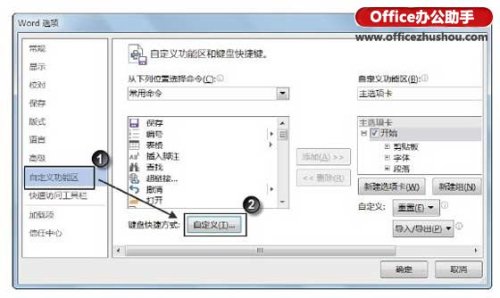
图1 单击“自定义”按钮
2、打开“自定义键盘”对话框,在“类别”列表框中选择“‘开始’选项卡”选项,在“命令”列表框中选择“NumberingGallery”选项;在“请按新快捷键”文本框中单击放置插入点光标,再按键输入快捷键;在“将更改保存在”下拉列表中选择快捷键适用的范围,这里选择当前文档;单击“指定”按钮指定该快捷键,完成设置后单击“关闭”按钮关闭对话框,如图2所示。
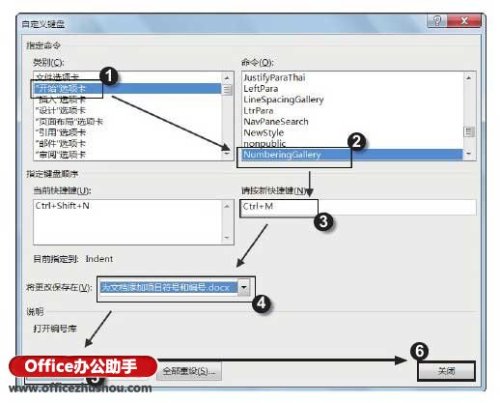
图2 “自定义键盘”对话框
注意
这里如果指定的快捷键需要在所有文档中有效,可以在“将更改保存在”下拉列表中选择“Normal.dot”选项将设置保存到通用模板中。由于“命令”列表框中列出的是各个选项卡中的命令,用户往往无法知道该命令的作用,实际上,在选择了命令后,用户可以在对话框的“说明”栏中看到该命令的中文解释。在单击“指定”按钮后,快捷键会移到左侧的“当前快捷键”列表框中,用户可以重新在“请按新快捷键”文本框中输入新的快捷键。另外,在“当前快捷键”列表框中选择已有的快捷键后,对话框中的“删除”按钮可用,单击该按钮将删除当前选择的快捷键。
3、单击“确定”按钮关闭“Word选项”对话框后,在文档中需要插入项目编号的位置放置插入点光标,按设置的快捷键即可插入当前默认的项目编号,并且段落自动被设置为相应的样式,如图3所示。

图3 添加项目编号
注意
在“开始”选项卡的“段落”组中单击“编号”按钮上的下三角按钮时,打开的样式列表的“最近使用过的编号格式”栏中将列出最近使用过的编号样式,使用快捷方式添加的项目编号实际上就是这个列表中的第一个选项。
您可能感兴趣的文章
- 08-03Win7 Office2007自动配置安装解决方法详解
- 08-03Office2013提示宏已被禁用?宏已被禁用解决方法
- 08-03Office2003序列号有哪些?Microsoft Office 2003安装及激活教程
- 08-03Office 365激活失败?Office365激活失败解决方法分享
- 08-03Office2007更新后无法使用解决方法分享
- 08-03Office365不能在线激活?解决方法分享
- 08-03Word2016图标不正常怎么办?Office2016图标异常修复方法
- 08-03Office2019关闭时卡一下怎么解决?Office2019退出卡解决方法分享
- 08-03Word2013卡顿未响应?Office2013卡顿未响应解决办法
- 08-03Offie2019鼠标拖动窗口十分卡顿?Offie2019卡顿解决方法分享


阅读排行
- 1Win7 Office2007自动配置安装解决方法详解
- 2Office2013提示宏已被禁用?宏已被禁用解决方法
- 3Office2003序列号有哪些?Microsoft Office 2003安装及激活教程
- 4Office 365激活失败?Office365激活失败解决方法分享
- 5Office2007更新后无法使用解决方法分享
- 6Office365不能在线激活?解决方法分享
- 7Word2016图标不正常怎么办?Office2016图标异常修复方法
- 8Office2019关闭时卡一下怎么解决?Office2019退出卡解决方法分享
- 9Word2013卡顿未响应?Office2013卡顿未响应解决办法
- 10Offie2019鼠标拖动窗口十分卡顿?Offie2019卡顿解决方法分享
推荐教程
- 11-30正版office2021永久激活密钥
- 11-25怎么激活office2019最新版?office 2019激活秘钥+激活工具推荐
- 11-22office怎么免费永久激活 office产品密钥永久激活码
- 11-25office2010 产品密钥 永久密钥最新分享
- 07-012025最新office2010永久激活码免费分享,附office 2010激活工具
- 11-30全新 Office 2013 激活密钥 Office 2013 激活工具推荐
- 11-22Office2016激活密钥专业增强版(神Key)Office2016永久激活密钥[202
- 11-25正版 office 产品密钥 office 密钥 office2019 永久激活
- 11-22office2020破解版(附永久密钥) 免费完整版
- 11-302023 全新 office 2010 标准版/专业版密钥






